但是它要求对方也安装Live Meeting客户端,这样相对就比较麻烦了。如果只是对方需要简单的看一看PPT文档的话,那么PowerPoint 2010中新增加的广播功能就可以做到。它会将PPT文档上传到微软的服务器上去,然后你只需要将连接发送给对方就可以了。对方可以将连接在浏览器中直接 打开,然后你这边播放的同时,对方的浏览器上的PPT也会同步播放。当然,对方如果使用Windows Phone 7的手机的话,也可以享受在浏览器中同步观看PPT的功能。
首先我们打开一个PPT文档,在“幻灯片放映”的菜单里面我们会发现新增加了一个“广播幻灯片”:
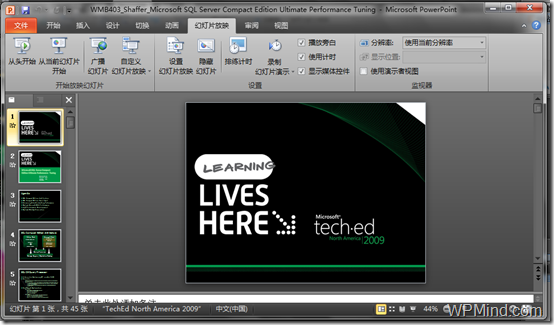
点击该按钮来启动广播(注意,这里还有一个“更改广播服务”的按钮,说明以后第三方也可以推出这样的广播服务来结合进来):
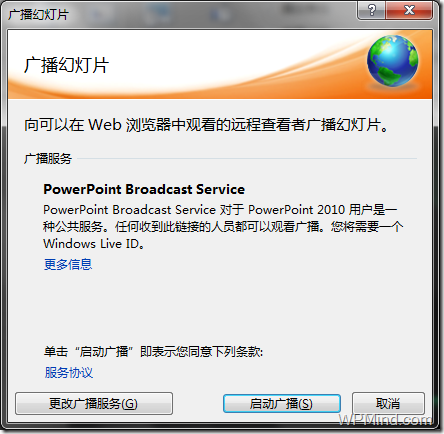
#p#副标题#e#
接下来填写你的Windows Live ID即可:
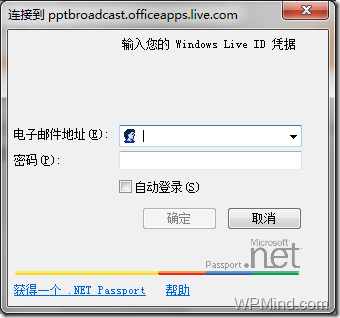
它就会自动将文档上传:

最后得到一个文档的地址,将该地址发送给别人即可:
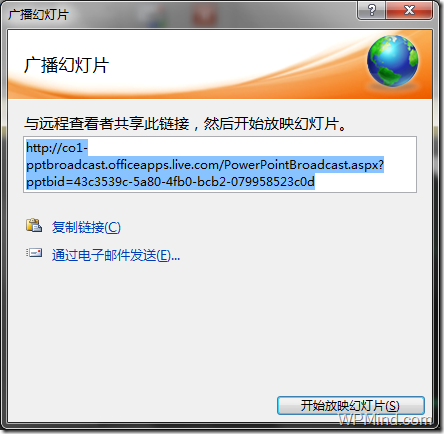
然后你这边的PPT将会开始播放,你这边操作PPT的步骤都会同步到对方的浏览器中,也就是说你这边点击下一页,对方的浏览器上也会自动的播放下一页。
该播放地址在主流的PC浏览器上均能正常播放。在Office 2010的发布大会上,演示者使用了一台Windows Phone 7的手机来播放PPT一切正常。但是经过的测试,目前在Windows Phone 7的模拟器上还不能正常工作。或许是因为模拟器的版本还是太低的缘故,很是遗憾。最后演示者还演示了使用Windows Phone 7手机中的Office 2010和Sharepoint服务器同步的功能,当你打开一个本地的文档,它会自动检测到服务器端的改变并通知你来更新。#p#副标题#e#
文章内容来源于网络,不代表本站立场,若侵犯到您的权益,可联系多特删除。(联系邮箱:9145908@qq.com)
 相关阅读
相关阅读












 近期热点
近期热点